بازگردانی فایل های حذفشده در ویندوز میتواند به روش های مختلفی انجام شود مانند استفاده از نسخه پشتیبان، قابلیت System Restore،ابزارهای پیشفرض ویندوز یا نرم افزارهای ریکاوری پرقدرت و حرفهای که برای بازگردانی فایل های خیلی مهم از آن ها استفاده میشود.
در این مقاله از فروشگاه مینیکامپیوتر چندین روش بازگردانی فایل های حذف شده از روی هارد دیسک کامپیوتر بررسیمیکنیم که میتواند به شما کمک کند فایل های از دست رفته خود را بازیابی کنید.
نحوه ریکاوری فایلهای حذف شده در ویندوز
اولین روش برای بازگردانی فایل حذف شده، چک کردن سطل زباله است. اگر فایل حذف شده در این قسمت رویت شد، با کلیک بر روی فایل مورد نظر و سپس انتخاب گزینه Restore می توانید آن را به محل اولیه برگردانید. اما اگر فایل مورد نظر را در سطل زباله ویندوز پیدا نکردید، نگراننباشید و مقاله را تا پایان دنبال کنید.
نحوه بازیابی فایل های پاک شده از سطل زباله
اما ممکن است بعضی مواقع، بطور عمدی، یا غیر عمدی فایل ها و تصاویر خود را از Recycle bin پاک کنید یا هنگام حذف یک فایل از کلید های ترکیبی Shift + Delete استفاده کرده باشید که فایل را برای همیشه حذف می کند. بازیابی این دسته از فایل های حذف شده غیر ممکن نیست و با استفاده از روش های زیر می توانید این کار را به راحتی انجام دهید.
بازیابی فایل های حذف شده از طریق نسخه پشتیبان ویندوز
یکی از راحت ترین راه های بازگردانی فایل های حذف شده بدون استفاده از نرم افزار، استفاده از Backup setting است. شما میتوانید در منوی Backup setting با انتخاب گزینه های back up using file history یا looking for an older backup میتوانید از فایل های خود بکاپ بگیرید.
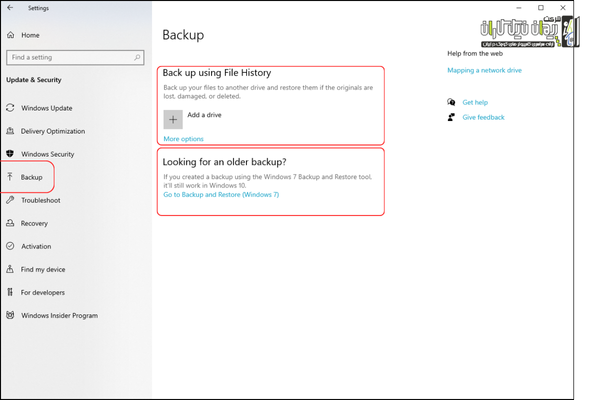
نکته: تنها زمانیکه از فایل ها بکاپ تهیه کرده باشید، امکان استفاده از این قابلیت وجود دارد.
برای برگرداندن فایل از طریق بکاپ گیری ویندوز، از طریق همان گزینه backup میتوانید از قسمت back up using file history گزینه more option را انتخاب کرده و در صفحه باز شده از گزینه restore files from a current backup میتوانید تمامی بکاپ های گرفته شده را بازگردانی کنید.
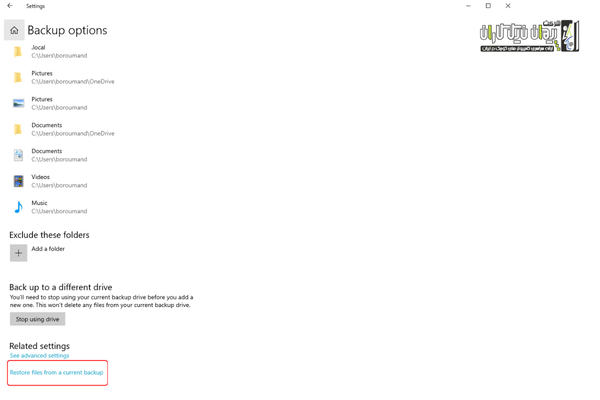
بازیابی اطلاعات نرم افزاری و فایل های ویندوز با System Restore
System Restore که به طور معمول برای درایو C فعالمیشود، مانند یک Undo عمل می کند و همه اطلاعات ویندوز را به زمانی که بخواهید باز می گرداند. برای استفاده از روش System Restore ابتدا این قابلیت برای درایو مورد خود فعال کنید چرا که، در ویندوز 7 به صورت پیشفرض فعالبود اما در ویندوز 10 باید به صورت دستی فعال شود.
نکته: توجه داشته باشید که System Restore تمامی اطلاعات مربوط به ویندوز و نرم افزار های شما را به تاریخ مورد نظر بازمیگرداند نه فایل های ذخیره شده؛ به طور مثال : اگر بعد ازتاریخ ثبت نقطه بازگشت در System Restore، شما یک نرم افزار نصب کنید، و فایل هایی را بر روی دسکتاپ بریزید، بعد از بازگردانی System Restore point فقط نرم افزار نصب شده شما پاک میشود و فایل های ذخیره شده شما همچنان بر روی دکستاپ باقی خواهند ماند.
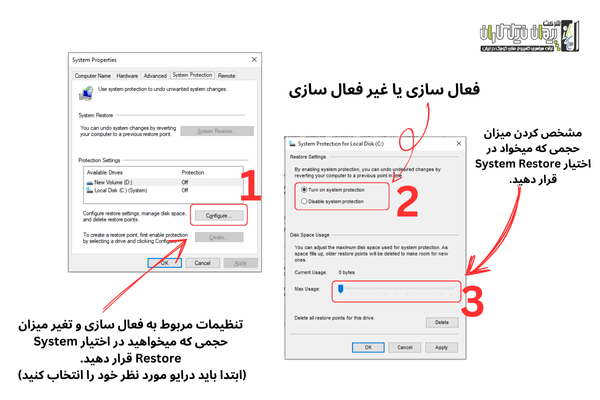
استفاده از نرم افزار Windows File Recovery
برای بازیابی فایل حذف شده در ویندوز، اول Windows File Recovery را از طریق سایتMicrosoft دانلود و نصب کنید.
- سپس برنامه را در منوی استارت خود جستجو کرده و آن را اجرا نمایید. این برنامه فاقد رابط گرافیکی است. با مشاهده پنجره Command Prompt با دسترسی Administrator عبارت winfr C: F: را تایپ کرده و Enter را بزنید. به این ترتیب فایل های حذف شده از درایو C به درایو F منتقل خواهند شد.
- در صورت طولانی شدن فرایند بازیابی از کلید ترکیبی ctrl+c استفاده نمایید.
- برای بازیابی فایل هایی با فرمت خاص مانند word و PDF می توانید از دستور زیر استفاده کنید.
- Winfr C: D: /regular /n *.pdf /n *.docx برای جستجو یک فایل همراه با نام آن از دستور winfr C: G: /r /n *filename* استفاده کنید.
- winfr C: F: /n \Users\yourusername\Documents\ از این دستور برای بازیابی یک فولدر خاص می توانید استفاده کنید.
- برای مثال فایل حذف شده از روی Desktop که در درایور C ذخیره شده بود، به درایو F منتقل می شود.
- winfr C: G: /n \Users\yourusername\Documents\*.PDF با این دستور می توانید یک فایل با فرمت خاص در پوشه خاص را بازیابی کنید.
- و با دستور winfr C: F: /r /n:JPEG می توانید عکس با فرمت JPEG را بازیابی کنید.
- در نهایت Y را وارد کنید تا عملیات بازیابی آغاز شود.
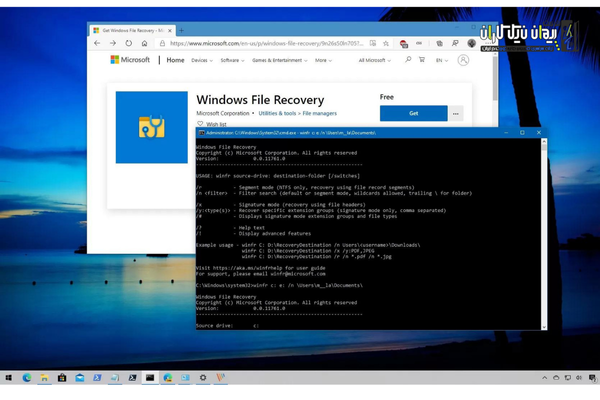
معرفی نرم افزار ریکاوری فایل
از دیگر روش های بازگردانی فایل های حذف شده در ویندوز، استفاده از نرم افزار های بازگردانی اطلاعات یا recovery است.زمانی که فایلی از روی حافظه پاک می شود، معمولا فقط در File System اسم آن حذف می گردد، و فضایی که اشغال کرده بود به عنوان فضای آزاد توسط سیستم عامل شناخته می شود. تا زمانی که سطح آن قسمت از حافظه توسط فایل جدیدی جایگزین نشود، اطلاعات قابل برگشت است.
با توجه به این موضوع نرمافزارهای بازیابی اطلاعات، سطح حافظه را بدون توجه به جدول فایل ها جستجو میکنند و اطلاعات قابل برگشت را شناسایی کرده و بازیابی می کنند.
نرم افزار Ontrack EasyRecovery
این نرم افزار یکی از بهترین و قدرتمندترین نرمافزارهای بازیابی اطلاعات با رابط کاربری ساده است که به کمک آن می توانید فایل های آسیب دیده را نیز تعمیر کنید.
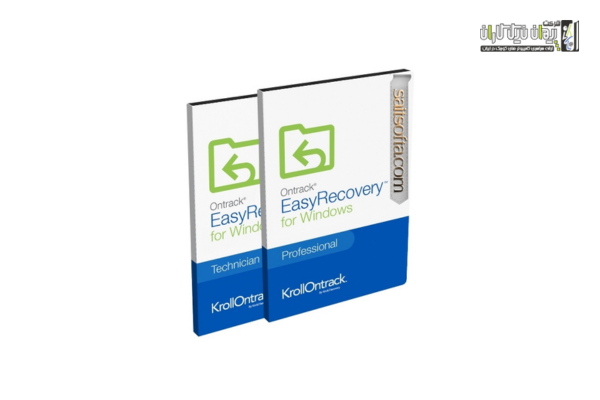
نرم افزار Stellar Windows Data Recovery
بوسیله این نرم افزار علاوه بر بازیابی فایل، می توانید پارتیشن های پاک شده را نیز بازیابی کنید. با این نرم افزار اطلاعات پاک شده در فلش، حافظه دوربین یا تلفن همراه هم قابل برگشت است.
نرم افزار Recuva یکی دیگر از نرم افزار های بازگردانی اطلاعات است که رابط گرافیکی ساده ای دارد. این نرم افزار حجم کمی دارد و از انواع فایل های سیستمی FAT12, FAT16, FAT32, exFAT, NTFS, NTFS5 , NTFS + EFS پشتیبانی می کند.
.png)
نرم افزار Pandora Recovery
این نرم افزار نیز مانند نرم افزارهای قبل فایل های حذف شده را بازیابی می کند و از هارد دیسک و درایو فلش پشتیبانی می کند.نرم افزار Wise Data Recovery یکی دیگر از نرم افزارهای بازیابی اطلاعات، مناسب برای بازیابی اسناد ورد، اکسل، تصاویر PNG و JPG ، بازیابی فایل های ایمیل و … است.
.png)
نرم افزار EaseUS Data Recovery Wizard
یکی دیگر از نرم افزارهایی است که به کمک آن می توانید اطلاعات از دست رفته خود را بازگردانید. از قابلیت های این نرم افزار می توان به دسترسی سریع نرم افزار با Right Click، بازیابی اطلاعاتی که با فرمت شدن هارد دیسک پاک شده اند، سازگار بودن با فرمت سیستم FAT12, FAT16, FAT32, NTFS/NTFS5, EXT2/EXT3 و بازیابی فایل های پاک شده به وسیله ویروس ها اشاره کرد.
.png)
نرم افزار O&O DiskRecovery
این نرم افزار قادر است به سرعت فایل هایی را که حذف شده اند برگرداند. این نرم افزار از انواع حافظه ها پشتیبانی می کند. سازگاری با انواع سیستم فایل ها، پشتیبانی از ۳۵۰ فرمت در بازیابی، سرعت بالا در اسکن و بازیابی اطلاعات پاک شده از دیگر قابلیت های این نرم افزار است.
.png)
شما میتوانید با استفاد از این نرم افزار های ریکاوری هرنوع فایل حذف شده را بازگردانید، اما برای بازگردانی فایل ها با استفاده از برنامه های خود ویندوز مانند back up using file history بدون داشتن فایل های بکاپ امکان پذیر نیست.